● online
- 10mm Kapton Tape Polymide Film Gold High Temp isol
- Water Level sensor ketinggian air - deteksi air
- Kabel Jumper Arduino Dupont 20 cm Female to Male P
- 0.66 inch OLED display LCD module IIC/I2C Wemos D1
- Sensor Api Flame detector sensor
- Tilt Sensor SW-520D Module Modul Sensor Kemiringan
- Sensor Ultrasonik HC-SR04 HC SR04 Sensor Jarak Ult
- Modul Sensor Tegangan AC Bolak balik 220V Listrik
- Selamat Datang di Indomaker ❯ Silahkan pesan produk sesuai kebutuhan anda, kami siap melayani.
- Selamat Datang di Indomaker ❯ Silahkan pesan produk sesuai kebutuhan anda, kami siap melayani.
Cara Instal Arduino IDE dan Driver CH340
Sedikit kembali ke awal pembelajaran, pembahasan kali ini diperuntukan untuk anda yang masih bingung untuk belajar Arduino dari mana. Tahap paling awal banget anda harus menginstal software Arduino IDE yang merupakan software yang digunakan untuk menggunakan board Arduino secara umum. Di dalam Arduino IDE kita dapat menulis, edit, hapus dan mengupload program yang akan dimasukkan ke board Arduinonya.

Sesuai judul kita akan belajar cara instal Arduino IDE dan driver pendukung yang umum digunakan yaitu driver CH340. Jika anda belum mempunyai softwarenya silahkan download terlebih dahulu di alamat resmi Arduino https://www.arduino.cc/en/Main/Software. Atau bisa juga didapatkan di paket Starter Kit Basic Arduino V1 yang di dalamnya sudah lengkap terdapat software, driver ch340, komponen dan tutorialnya.
Instal Arduino IDE
Mari kita mulai cara instal Arduino IDE :
- Double klik pada file software Arduino IDE, secara otomatis akan muncul seperti ini. klik Next
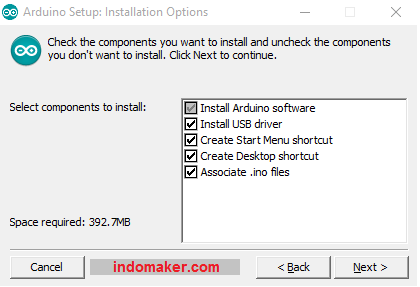
- Selanjutnya silahkan pilih folder penginstalan, secara default pada folder C:\Program Files dan biarkan saja atau diganti ke folder lain juga bisa. klik Install
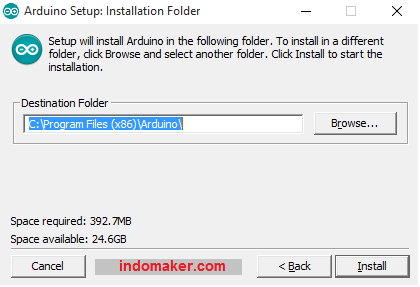
- Sekarang kita tunggu proses penginstalan sampai selesai.
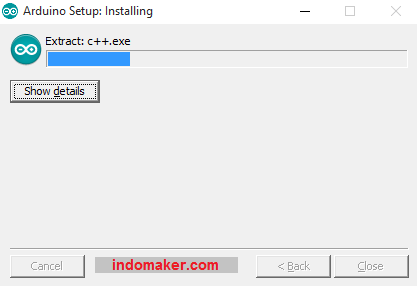 Jika sudah Close dan buka icon Arduino IDE di desktop komputer anda, silahkan di coba dulu untuk membuka menu-menu yang ada di Arduino IDE.
Jika sudah Close dan buka icon Arduino IDE di desktop komputer anda, silahkan di coba dulu untuk membuka menu-menu yang ada di Arduino IDE.
Instal Driver CH340
Driver ini digunakan sebagai komunikasi USB dengan komputer kita, nah untuk jenis Arduino ada beberapa yang menggunakan driver ini seperti Arduino tipe SMD, Arduino Mega Ch340 selain itu ada juga module WiFi seperti NodeMCU.
Langkah-langkah :
- Buka folder driver Ch340, nanti anda akan menemukan file SETUP. silahkan double klik.
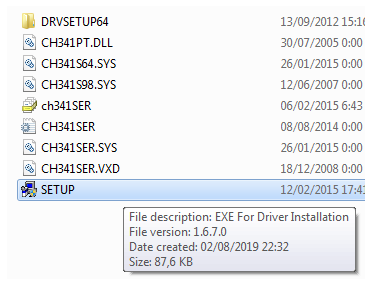
- Lalu muncul seperti ini, dan langsung klik saja INSTAL
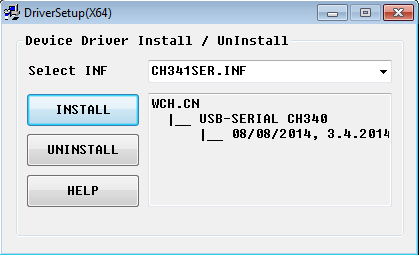 maka akan muncul penginstalan sukses.
maka akan muncul penginstalan sukses.
Untuk tahap selanjutnya silahkan hubungkan Arduino ke laptop menggunakan kabel USB. Cek Port yang terdeteksi bisa melalui Device Manager, bisa juga pada Arduino IDE pada menu Tools > Port. Jika ada akan muncul COM misalnya COM7, COM2 dan seterusnya.
Cukup sekian pembahasan kali ini, semoga bermanfaat.
Cara Instal Arduino IDE dan Driver CH340
I think I need to make a virtual personal assistant that can help me make a self-service video tutorial... selengkapnya
Bootstrap adalah sebuah framework yang dapat memudahkan seorang programmer web untuk mempercepat dan mempermudah dalam membuat dan mengembangkan website.... selengkapnya
Hallo ketemu lagi dengan pembahasan sensor DHT11, kali ini kita akan menggunakannya pada NodemMCU. Nanti akan dibahas mengenai rangkaian... selengkapnya
Phyton merupakan bahasa yang sangat populer saat ini. Bahasa yang dibuat oleh Guido Van Rossum pada tahun 1991 ini... selengkapnya
Pada artikel ini saya akan memberikan cara cepat menggunakan motor servo pada Arduino. Pasti tentunya anda sedang mencari tutorial-tutorial... selengkapnya
Javascript adalah scripting atau bahasa pemrograman yang digunakan pada suatu web pada level klien (Client side) agar web tersebut... selengkapnya
UI (User Interface) dan UX (User Experience) dalam sebuah pengembangan website dan aplikasi sangat penting dan saling berkaitan. Tetapi... selengkapnya
Tidak jauh-jauh dari shield ESP-01 lagi, kali ini akan membahas module shield untuk relay. Cukup praktis dan hemat size... selengkapnya
Rain sensor merupakan sensor yang berfungsi untuk mendeteksi hujan turun atau tidak. Intinya sensor ini jika terkena air pada... selengkapnya
Tutorial kali ini akan membahas mengenai penggunaan sensor IR (infrared) untuk mengontrol AC / pendingin udara menggunakan jaringan... selengkapnya
Tang Crimping Press Skun Ratchet YTH SN-48B Model YTH SN-48B FOR NON INSULATED TERMINAL YTH SN-48B dengan mata Press 0.5… selengkapnya
Rp 150.000Spesifikasi : – 16×2 – Warna Biru – Tegangan kerja : 5v – Sudah include module I2C Backpack dan tersolder… selengkapnya
Rp 30.000Spesifikasi: Microcontroller: ATmega328 SMD Operating Voltage: 5V Input Voltage (recommended): 7-12V Digital I/O Pins: 14 (of which 6 provide PWM… selengkapnya
Rp 74.5000.66-inch OLED display module LCD module IIC/I2C interface FOR Wemos D1 MINI Shield 64×48
Rp 33.500Case patern: Solid Warna : Merah dan Hijau Current: 10-20 mA Diameter: 3mm
Rp 300Specifications: Operating voltage: DC3-5V Operating current: less than 20mA Sensor Type: Analog Detection Area: 40mmx16mm Production process: FR4 double-sided HASL… selengkapnya
Rp 3.000Features and Specs: Dual-Core, 32-bit ARM Cortex M0+ Processor Clocked at 48MHz (default), configurable max to 133MHz. Ready with USB… selengkapnya
Rp 82.90012A 300W DC Buck Step Down Converter CC CV Driver LED charge Battery Spesifikasi: Input Voltage: 5-40V Output Voltage: 1.2-35V… selengkapnya
Rp 39.400this is another great IIC/I2C/TWI/SPI Serial Interface. As the pin resources of for Arduino controller is limited, your project may… selengkapnya
Rp 12.400


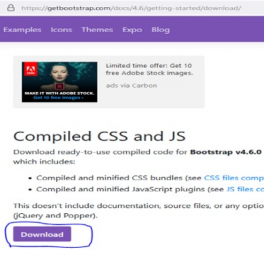
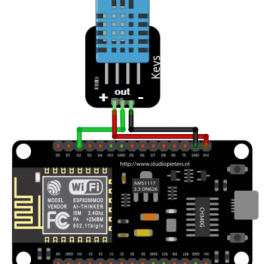

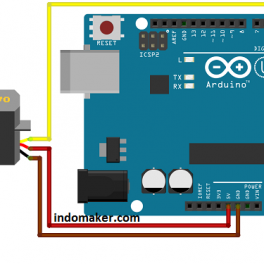

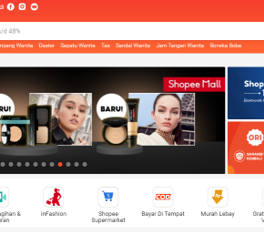













Saat ini belum tersedia komentar.